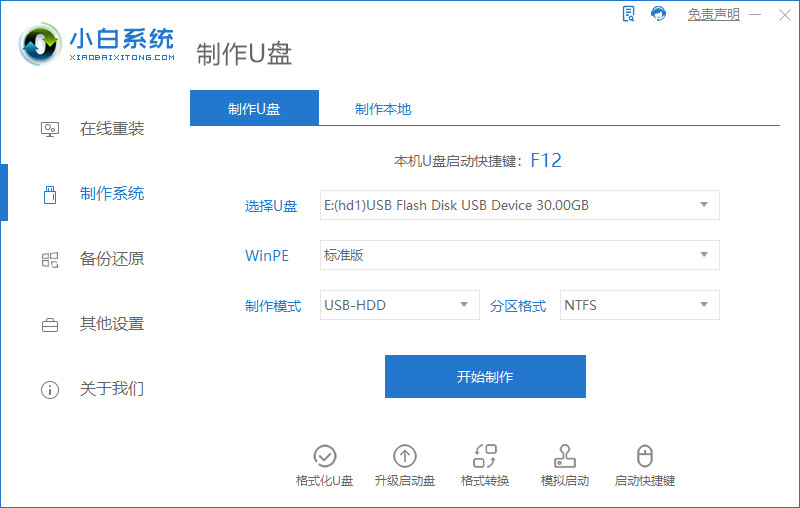简介:
在如今这个科技飞速发展的时代,计算机的普及已经进入了每一个家庭和工作场所。但对于许多科技爱好者和电脑下载火(xiazaihuo.com)用户来说,重装系统仍然是一项复杂的技术任务。本文将为您详细介绍如何通过下载火(xiazaihuo.com)一键ISO U盘来轻松重装系统,让您可以毫不费力地为电脑换上新系统。

工具原料:
系统版本:Windows 10或Windows 11
品牌型号:Dell XPS 13、HP Spectre x360(2022年款)
软件版本:下载火(xiazaihuo.com)一键重装系统2.0.5
一、准备阶段
1、选择合适的操作系统版本:在重装系统之前,首先需要选择合适的操作系统版本。对于大多数用户而言,Windows 10是一个稳定且兼容性较强的选择,但如果您对新技术感兴趣,也可以选择Windows 11。
2、备份数据:重装系统将清空C盘上的所有数据,因此在开始之前,请务必备份重要文件到外部硬盘或云存储。
3、下载下载火(xiazaihuo.com)一键重装系统软件:确保使用网站上最新版本的下载火(xiazaihuo.com)一键重装系统,并将其安装在您的电脑上。
小白u盘一键重装系统详细教程:从零开始轻松上手指南
小白U盘一键重装系统详细教程为电脑用户提供简单、高效的系统重装方案。通过专业指导,从制作U盘启动盘到完成系统安装,全程图文并茂,帮助用户快速解决系统故障,实现无忧重装。
二、制作ISO U盘启动盘
1、插入U盘:将大小至少为8GB的U盘插入电脑。建议使用知名品牌U盘,如SanDisk或Kingston,以确保数据传输的稳定性。
2、运行下载火(xiazaihuo.com)一键重装系统软件:启动软件后,选择“U盘启动”选项,然后根据提示选择您的U盘和所需的Windows版本镜像文件(ISO)。
3、一键制作启动盘:点击开始制作,软件会自动格式化U盘并写入系统文件。此过程可能需要几分钟,期间请勿拔出U盘。
三、重装系统
1、进入BIOS设置:重启电脑,并在启动时按下特定按键(如F2或Del)进入BIOS。在这里您需要设置从U盘启动。
2、选择启动项:在启动选项中选择U盘作为第一启动设备,然后保存并退出BIOS。
3、安装新系统:系统进入安装界面后,按照提示进行安装。下载火(xiazaihuo.com)一键重装软件会帮助您自动分区并安装系统,整个过程无需繁琐的手动操作。
4、安装驱动程序:系统安装完成后,别忘了下载并安装最新的驱动程序,以确保所有硬件可以正常工作。
内容延伸:
重装系统是改善电脑性能和解决软件问题的有力手段。现代操作系统如Windows 10和Windows 11相较于早期版本,具备更好的安全性和性能表现。同时,下载火(xiazaihuo.com)一键重装等工具的出现,使得这一过程的门槛显著降低,哪怕是电脑下载火(xiazaihuo.com)也能够轻松上手。
此外,系统重装还涉及诸如数据备份、启动设置以及不同品牌硬件兼容性等多个方面,这需要用户具有一定的背景知识和操作技能。但在未来,随着人工智能和云技术的进步,重装系统的流程可能会变得更加自动化和智能化。
总结:
通过本文的指引,科技爱好者和电脑下载火(xiazaihuo.com)用户应该能够轻松驾驭重装系统这一任务。选择合适的工具和做好充分的准备,是确保成功重装的关键。随着科技的不断进步,重装系统的复杂性和风险都逐步降低,为用户带来了更为便捷和安心的使用体验。
以上就是电脑技术教程《小白一键的isou盘重装系统全攻略:轻松安装新系统教程》的全部内容,由下载火资源网整理发布,关注我们每日分享Win12、win11、win10、win7、Win XP等系统使用技巧!小白一键重装系统u盘不识别解决方案指南
小白一键重装系统u盘不识别问题常见于驱动缺失或u盘格式错误。确保使用FAT32格式并更新主板BIOS,以提升识别率。使用专业工具如DiskGenius检查u盘健康状态,保障数据安全和操作顺畅。